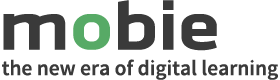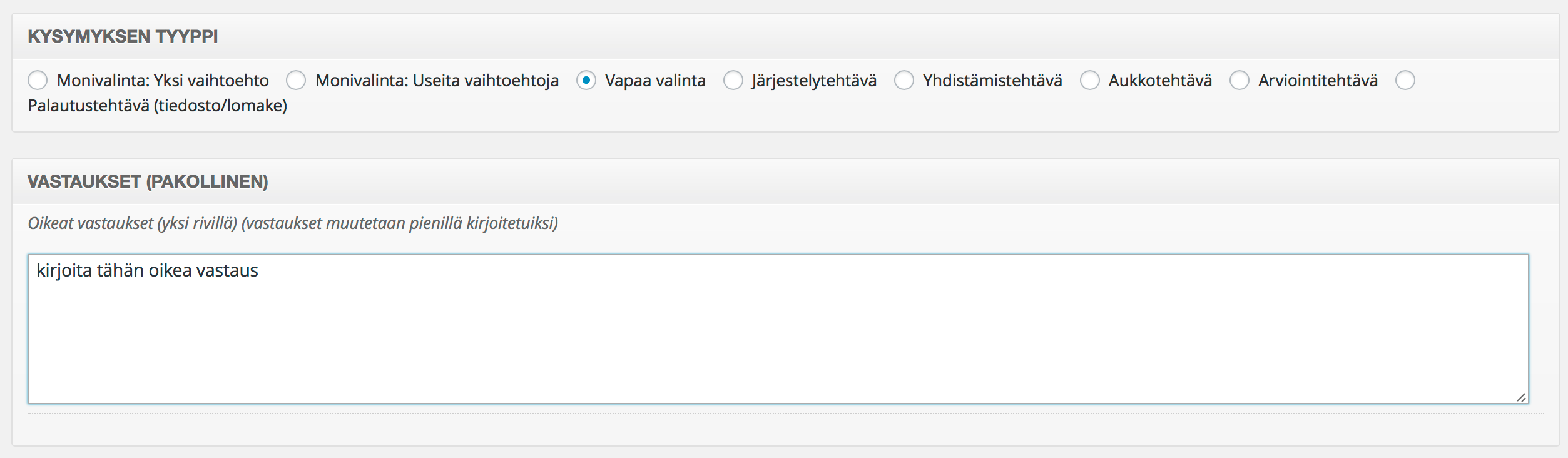Kysymystyypit
Tässä kappaleessa esitetään perusteellisesti kokeen kahdeksan erilaista kysymystyyppiä sekä niiden toiminnallisuudet. Yhdessä kokeessa on hyvä olla muutama erityyppinen kysymys, jotta koe olisi monipuolisempi sekä haastaisi opiskelijoita eri tavoin.
Monivalinta, yksi oikein
Valitse ”Monivalinta: yksi vaihtoehto”. Tämän jälkeen lisää ”Vastaus”-kenttään ensimmäinen vastaus, ja kun olet näin tehnyt, klikkaa tämän jälkeen ”Lisää uusi vastaus”-painiketta. Lisää vastaavalla tavalla loputkin vastauksista. Kun olet lisännyt kaikki vastausvaihtoehdot, aseta oikea vastaus lisäämällä rasti ao. vaihtoehdon ”Oikein”-kohtaan. Tallenna lopuksi kysymys. Huomaa, että voit lisätä vastauksiin myös media- ym. tiedostoja klikkaamalla ”Lisää media” (kuvat, videot, äänitiedostot jne.) ja että voit muokata vastausta myös HTML-koodilla (Salli HTML).
Jos olet määrittänyt ”Pisteet”-kohdassa ”Eri pisteet eri vastauksille”-käyttöön, voit vaikuttaa pistemääriin laittamalla rastin ruutuun ”Eri pisteet – tila 2 aktivointi”. Katso pisteiden määrittyminen tässä tapauksessa klikkaamalla ”Pisteenlaskun selitys”-linkkiä. Voit myös poistaa tämän kysymyksen osalta käytöstä oikean ja väärän määritelmät laittamalla rastin ruutuun ”Poista käytöstä oikea ja väärä”.
Monivalinta, useampi vastaus oikein
Valitse ”Monivalinta: useita vaihtoehtoja”, lisää haluamasi määrä vastauksia ja määritä lopuksi vastauksille annettavat pistemäärät. Muista laittaa rasti ruutuun oikeiden vastausten kohdalle. Huomaa, että voit lisätä vastauksiin myös media- ym. tiedostoja klikkaamalla ”Lisää media” (kuvat, videot, äänitiedostot jne.) ja että voit muokata vastausta myös HTML-koodilla (Salli HTML).
Vapaa valinta
Valitse ”Vapaa valinta” ja kirjoita avautuvaan lomakekenttään oikea vastaus/vastaukset omalle rivilleen pienillä kirjaimilla.
Järjestelytehtävä
Valitse tehtävätyypiksi ”Järjestelytehtävä” ja lisää tarvittava määrä vastauksia oikeassa järjestyksessä. Järjestelmä arpoo automaattisesti vastausvaihtoehdot satunnaiseen järjestykseen. Voit lisätä vastauksiin kuva-, video- ym. tiedostoja, sekä käyttää lisäksi HTML-koodia muotoillaksesi vastausvaihtoehtoja. Tallenna tehtävä lopuksi ”Tallenna”-painikkeella.
Yhdistämistehtävä
Valitse tehtävätyypiksi ”Yhdistämistehtävä” ja määritä ensin vasemman sarakkeen vaakaleveys prosentteina koko taulukon leveydestä. Näet oikean leveyden kokeilemalla (oletusarvo on 20%). Lisää tämän jälkeen ”Kriteeri” ja ”Järjestele”-kenttiin haluamasi sisällöt, jotka vastaavat toisiaan. Huomaa, että voit lisätä kenttiin mediatiedostoja ”Lisää media”-painikkeella ja voit myös käyttää kenttien muotoiluun HTML-koodia. Lisää haluamasi määrä sisältöpareja klikkaamalla ”Lisää uusi vastaus”-painiketta. Järjestelmä esittää sisällöt automaattisesti satunnaisessa järjestyksessä. Tallenna lopuksi tehtävä.
Aukkotehtävä
Valitse tehtävätyypiksi ”Aukkotehtävä” ja kirjoita tai kopioi editorikenttään haluamasi teksti. Lisää tämän jälkeen haluamiesi sanojen molemmin puolin aaltosulkeet, { } esim. ”Minä {pelaan} jalkapalloa.” Kirjainkoolla ei ole merkitystä. Voit määrittää vaihtoehtoisia hakusanoja. Ympäröi sana hakasuluilla [ ] esim. ”Minä {[pelaan][katson][rakastan]} jalkapalloa.”. Tässä tapauksessa ”pelaan”, ”katson” TAI ”rakastan” on oikea vastaus. Jos ”Eri pisteet eri vastauksille” -valinta on käytössä, voit määrittää pisteet näin: |PISTEET. Muussa tapauksessa jokaisesta oikeasta vastauksesta annetaan 1 piste. Esim. ”Minä {pelaan} jalkapalloa käyttäen {palloa|3}” – ”pelaan” antaa 1 pisteen ja ”palloa” 3 pistettä.
Arviointitehtävä
Valitse tehtävätyypiksi ”Arviointitehtävä” ja lisää vastaus lomakekentään seuraavasti ympäröimällä arvio aaltosuluilla { }. Yksittäiset arviot merkitään hakasuluilla [ ]. Vaihtoehtojen määrä on maksimipistemäärä. Esimerkiksi: Vähemmän tosi { [1] [2] [3] [4] [5] } Enemmän tosi, jossa vaihtoehto 5 antaa tulokseksi 5 pistettä.
Palautustehtävä (lomake/tiedosto)
Valitse tehtävätyypiksi ”Palautustehtävä”. Tämä tehtävätyyppi poikkeaa kurssin lukuun tai kappaleeseen lisättävästä palautustehtävästä siinä, että tässä tehtävätyypissä voidaan käyttää palautettavien tiedostojen lisäksi myös lomakepohjaista tehtävien palautusta.
Valitse ensin pudotusvalikosta, miten käyttäjä palauttaa tehtävänsä (Tekstikenttä/Lataa tiedosto). Valitse tämän jälkeen pudotusvalikosta kuinka tämän kysymyksen vastaus tulisi arvostella vastausten lähettämisen yhteydessä? (Ei arvosteltu, ei pisteitä/Ei arvosteltu, täydet pisteet/Arvosteltu, täydet pisteet). Tämä on kysymys, jonka voi pisteyttää ja mahdollisesti estää etenemisen kurssin seuraavaan vaiheeseen. Käyttäjä voi edetä, jos tehtävä on merkitty arvosteltavaksi ja jos käyttäjällä on tarpeeksi pisteitä.